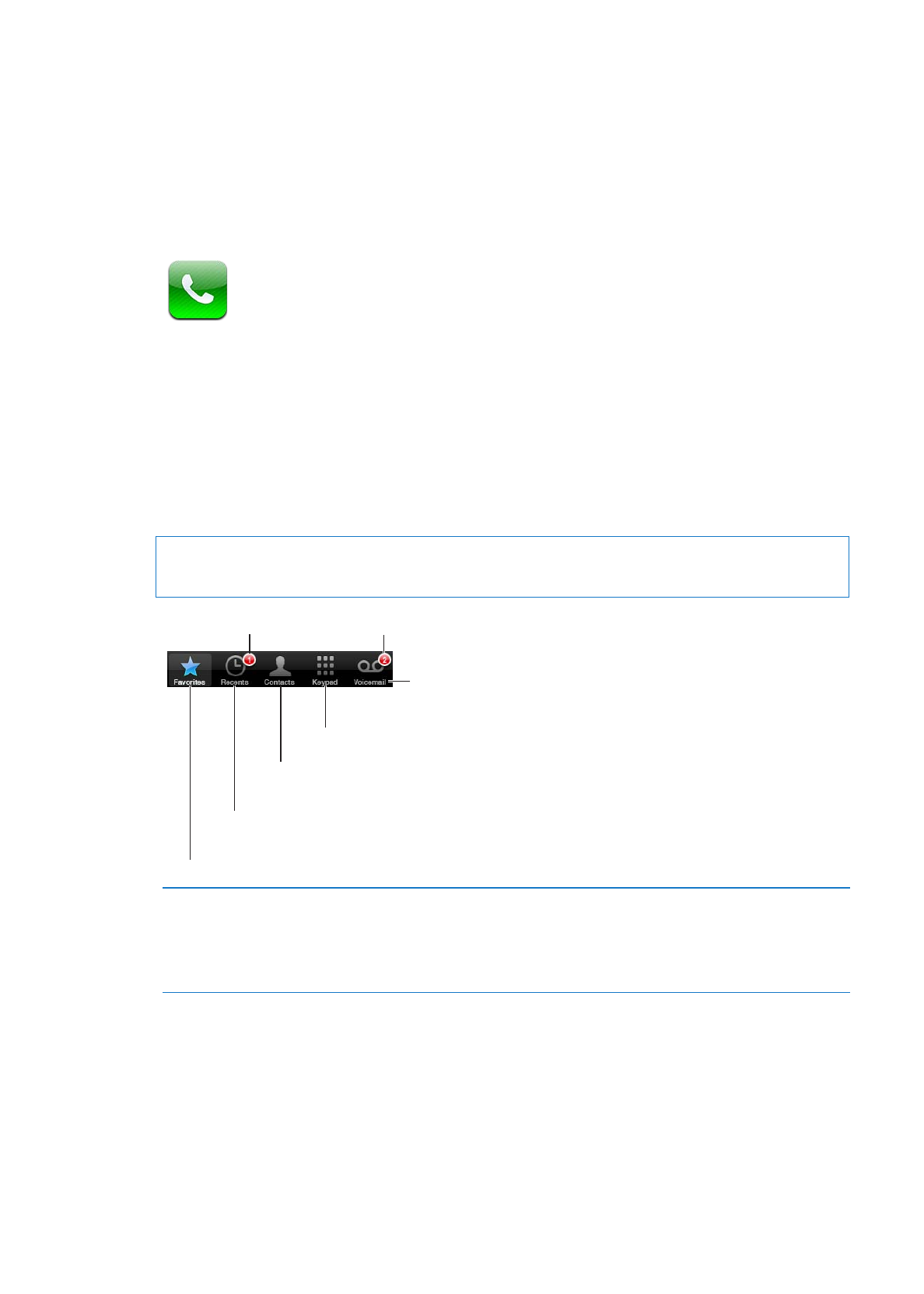
Cuộc gọi điện thoại
Thực hiện cuộc gọi
Thực hiện cuộc gọi trên iPhone đơn giản như việc bấm vào tên hoặc số trong danh bạ của bạn,
sử dụng Siri để noi “call bob” (iPhone 4S), bấm vào một trong các số ưa thích của bạn hoặc
chạm vào cuộc gọi gần đây để trở lại. Các nút ở cuối màn hình Điện thoại cho phép bạn truy cập
nhanh vào mục ưa thích, cuộc gọi gần đây, danh bạ và bàn phím số để quay sổ thủ công.
CẢNH BÁO
Để biết thông tin quan trọng về lái xe an toàn, hãy xem Thông tin Hướng dẫn Quan
trọng về Sản phẩm tại support.apple.com/vi_VN/manuals/iphone.
Số cuộc gọi nhỡ
Gọi cho liên hệ ưa thích chỉ bằng một thao tác chạm.
Xem các cuộc gọi đi và đến gần đây
để trở lại một cuộc gọi hoặc xem thêm thông tin.
Gọi, gửi email hoặc gửi tin nhắn cho
ai đó trong danh sách liên hệ của bạn.
Quay số thủ công.
Xem danh sa
́ch
ca
́c thư thoại
cu
̉a bạn.
Số lượng thư thoại chưa nghe
Trở lại cuộc gọi nhỡ
Thực hiện một trong các thao tác sau:
Â
Điện thoại: Chạm vào Gần đây, rồi chạm vào tên hoặc số.
Â
Khóa màn hình: Vuốt biểu tượng được hiển thị trong cảnh báo sang
bên phải.
Â
Trung tâm Thông báo: Chạm vào cuộc gọi nhỡ.
Quay số thủ công
Bạn co thể sử dụng bàn phím để quay số điện thoại theo cách thủ công.
Quay số: Chọn Bàn phím, nhập số, rồi chạm vào Gọi.
57
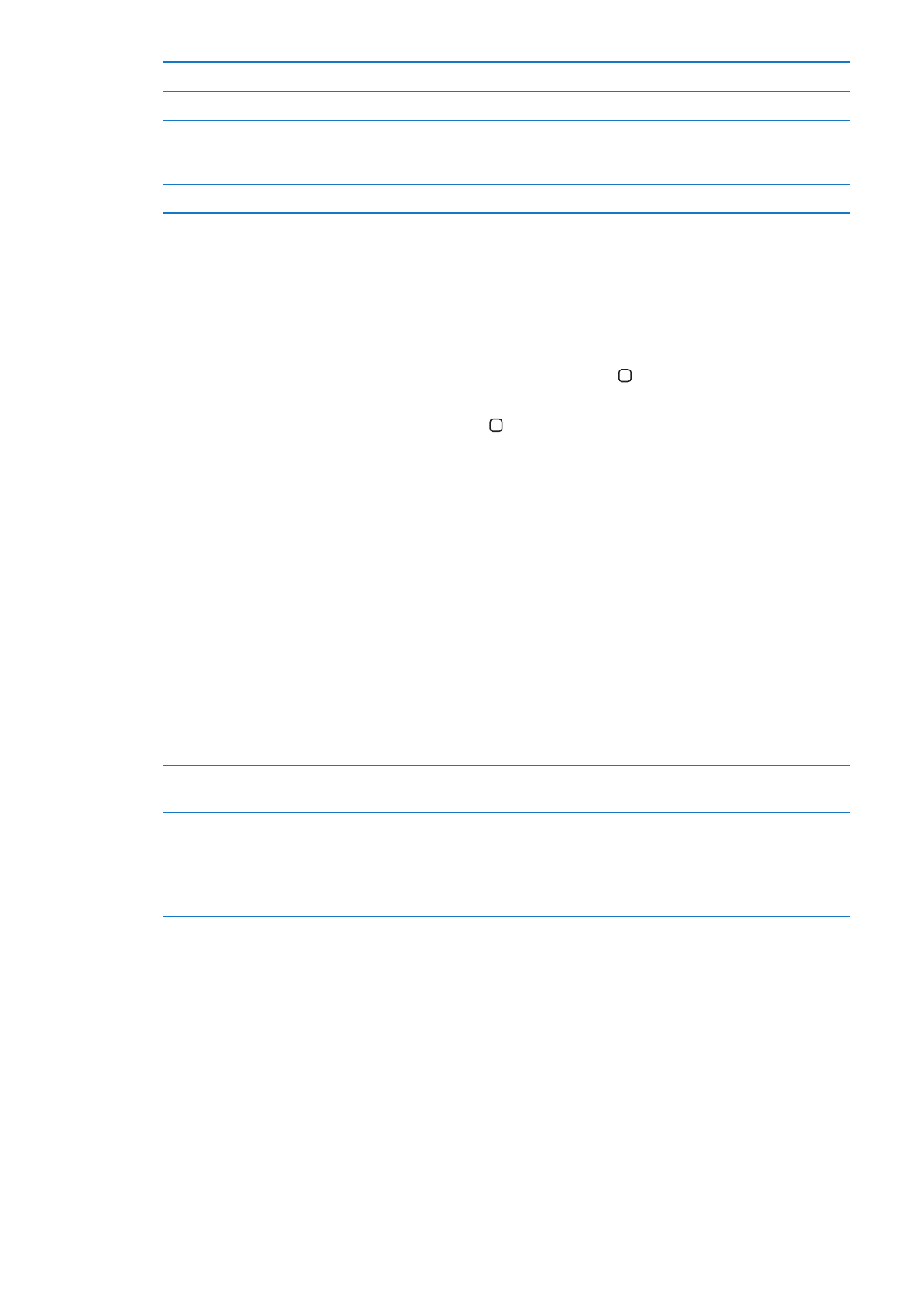
Dan một số vào bàn phím
Chạm màn hình ở trên bàn phím, rồi chạm vào Dán.
Nhập dấu ngắt mềm (2 giây)
Chạm vào phím “*” cho đến khi dấu phẩy xuất hiện.
Nhập dấu ngắt cứng (để tạm dừng
quay số cho đến khi bạn chạm vào
nut Quay số)
Chạm vào phím “#” cho đến khi dấu chấm phẩy xuất hiện.
Quay lại số gần đây nhất
Chạm vào Bàn phím, chạm vào Gọi, rồi chạm lại vào Gọi.
Khẩu lệnh
Bạn co thể sử dụng Siri (iPhone 4S) hoặc Khẩu lệnh để gọi ai đo trong danh bạ của bạn hoặc để
quay số một số cụ thể. Xem Chương 4, “Siri,” ở trang 40 và “Khẩu lệnh” ở trang 31.
Thực hiện cuộc gọi bằng giọng nói: Kích hoạt Siri hoặc Voice Control, noi “call” hoặc “dial”, rồi
đọc tên hoặc số.
Siri: Nếu màn hình không bật, hãy bấm nút Bật/Tắt hoặc Home , sau đo giữ iPhone gần tai
bạn.
Voice Control hoặc Siri: Bấm và giữ nút Home cho đến khi bạn nghe thấy chuông báo. Bạn
cũng co thể bấm và giữ nút trung tâm trên bộ tai nghe của iPhone.
Ví dụ:
Call John Appleseed
Â
Call John Appleseed at home
Â
Call John Appleseed, mobile
Â
Để co kết quả tốt nhất, hãy đọc đầy đủ họ tên của người mà bạn sẽ gọi. Khi quay số bằng khẩu
lệnh, hãy đọc rành mạch từng số—ví dụ: đọc “four one five, five five five, one two one two”.
Ghi chú: Với mã vùng “800” tại Hoa Kỳ, bạn co thể đọc “eight hundred”.
Nhận cuộc gọi
Khi bạn nhận cuộc gọi, chạm vào Trả lời. Nếu iPhone khoa, hãy kéo thanh trượt. Bạn cũng co thể
bấm vào nút giữa trên tai nghe iPhone.
Tắt tiếng cuộc gọi
Bấm nút Bật/Tắt máy hoặc nút âm lượng. Bạn vẫn co thể trả lời cuộc gọi
sau khi đã tắt tiếng cho đến khi cuộc gọi chuyển vào thư thoại.
Từ chối một cuộc gọi và gửi trực
tiếp vào thư thoại
Thực hiện một trong các thao tác sau:
Â
Bấm nhanh hai lần nút Bật/Tắt máy.
Â
Bấm và giữ nút giữa trên bộ tai nghe của iPhone trong khoảng hai giây.
Hai tiếng bíp nhỏ xác nhận rằng cuộc gọi đã bị từ chối.
Â
Chạm vào Từ chối (nếu iPhone được bật lên khi cuộc gọi tới).
Chặn cuộc gọi và tiếp tục truy cập
Internet bằng Wi-Fi
Truy cập Cài đặt và bật C.độ trên M.bay, rồi chạm vào Wi-Fi để bật Wi-Fi.
Nếu iPhone được tắt hoặc ở C.độ trên M.bay, các cuộc gọi đến sẽ chuyển thẳng vào thư thoại.
58
Chương 5
Điện thoại
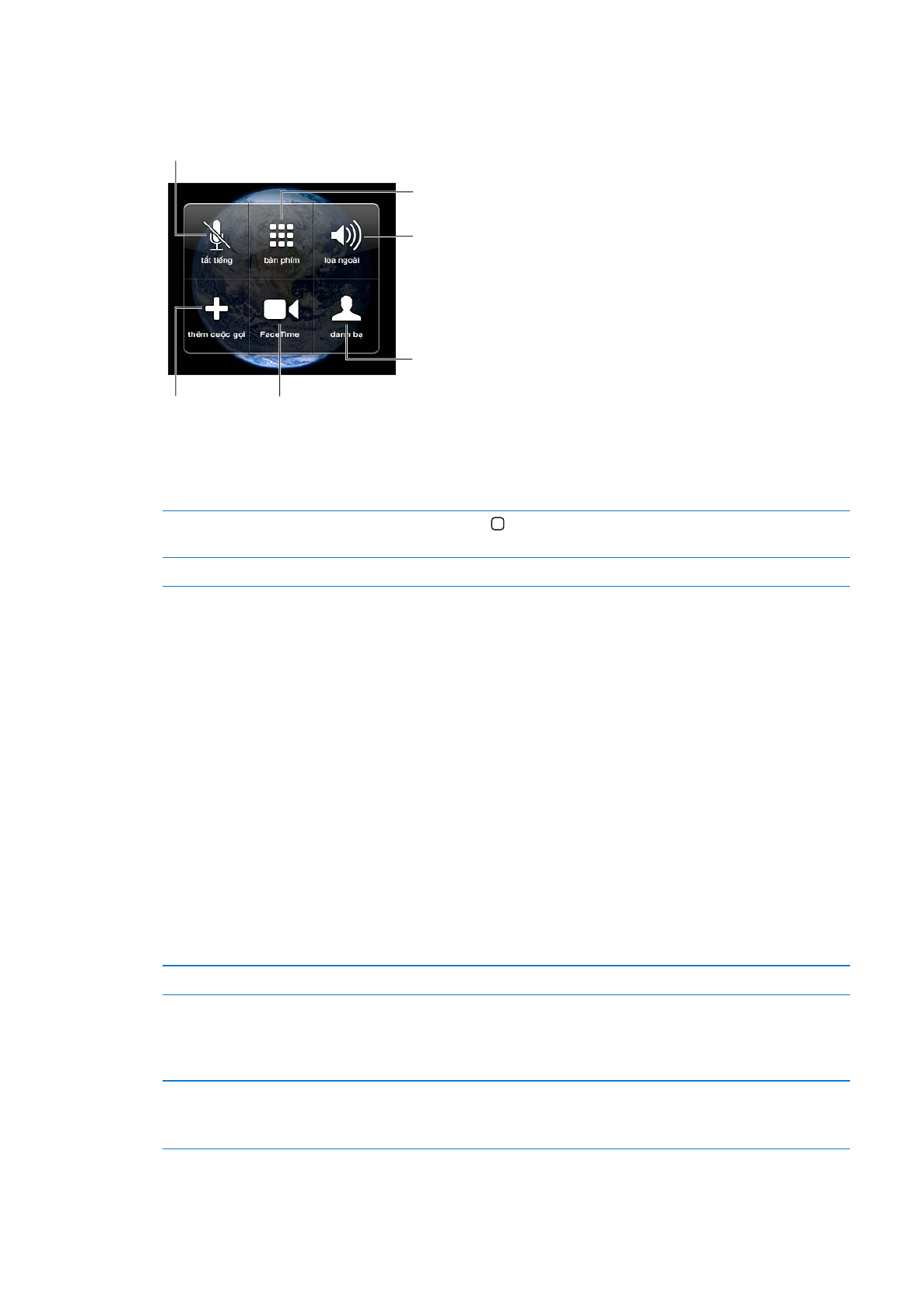
Khi có cuộc gọi
Khi bạn co cuộc gọi, màn hình sẽ hiển thị các tùy chọn cuộc gọi.
Tă
́t tiếng đường dây của bạn.
iPhone 4 hoă
̣c phiên bản cao hơn: Chạm và
giữ để giữ cuộc gọi.
Quay một số hoặc
nhập các số.
Sư
̉ dụng loa
ngoa
̀i hoặc thiết
bi
̣ Bluetooth.
Nhận thông
tin liên hệ.
iPhone 4 hoă
̣c phiên bản cao hơn:
Thực hiện cuộc gọi FaceTime.
iPhone 3GS (nút Giữ):
Giư
̃ cuộc gọi.
Thư
̣c hiện
cuô
̣c gọi khác.
Tùy chọn cuộc gọi co thể thay đổi, tùy thuộc vào iPhone bạn đang sử dụng.
Sử dụng ứng dụng khac trong suốt
cuộc gọi
Bấm nút Home , sau đo chạm vào biểu tượng ứng dụng. Để trở về cuộc
gọi trong Điện thoại, chạm vào thanh màu xanh ở trên cùng màn hình.
Kết thuc cuộc gọi
Chạm vào Kết thúc Cuộc gọi. Hoặc bấm nút giữa trên tai nghe của iPhone.
Cuộc gọi thứ hai
Trong suốt cuộc gọi, bạn co thể thực hiện hoặc nhận cuộc gọi khác. Nếu bạn nhận cuộc gọi thứ
hai, iPhone sẽ phát ra tiếng bíp và hiển thị thông tin của người gọi và danh sách tùy chọn.
Ghi chú: Thực hiện và nhận cuộc gọi thứ hai co thể là một dịch vụ tuỳ chọn ở một số khu vực.
Liên hệ với nhà cung cấp của bạn để biết thêm thông tin.
Trả lời cuộc gọi thứ hai:
Â
Để bỏ qua cuộc gọi và gửi cuộc gọi vào thư thoại: Chạm vào Bỏ qua.
Â
Để giữ cuộc gọi đầu và trả lời cuộc gọi mới: Chạm vào Giữ Cuộc gọi + Trả lời.
Â
Để kết thúc cuộc gọi đầu và trả lời cuộc gọi mới: Khi sử dụng mạng GSM, chạm vào Kết thúc
Cuộc gọi + Trả lời. Với mạng CDMA, chạm vào Kết thúc Cuộc gọi và khi cuộc gọi thứ hai đổ
chuông, chạm Trả lời hoặc kéo thanh trượt nếu điện thoại được khoa.
Nếu bạn đang co cuộc gọi video FaceTime, bạn co thể kết thúc cuộc gọi video và trả lời cuộc gọi
đến hoặc từ chối cuộc gọi đến.
Thực hiện cuộc gọi thứ hai
Chạm vào Thêm Cuộc gọi. Cuộc gọi đầu tiên sẽ được giữ.
Chuyển đổi giữa cac cuộc gọi
Chạm vào Chuyển đổi. Cuộc gọi hiện tại sẽ được giữ.
Với CDMA, bạn không thể chuyển đổi giữa các cuộc gọi nếu cuộc gọi thứ
hai là cuộc gọi đi, nhưng bạn co thể nhập các cuộc gọi. Nếu bạn kết thúc
cuộc gọi thứ hai hoặc cuộc gọi đã nhập, cả hai cuộc gọi đều bị kết thúc.
Nhập cuộc gọi
Chạm vào Nhập Cuộc gọi.
Với CDMA, bạn không thể nhập cuộc gọi nếu cuộc gọi thứ hai là cuộc
gọi đến.
59
Chương 5
Điện thoại
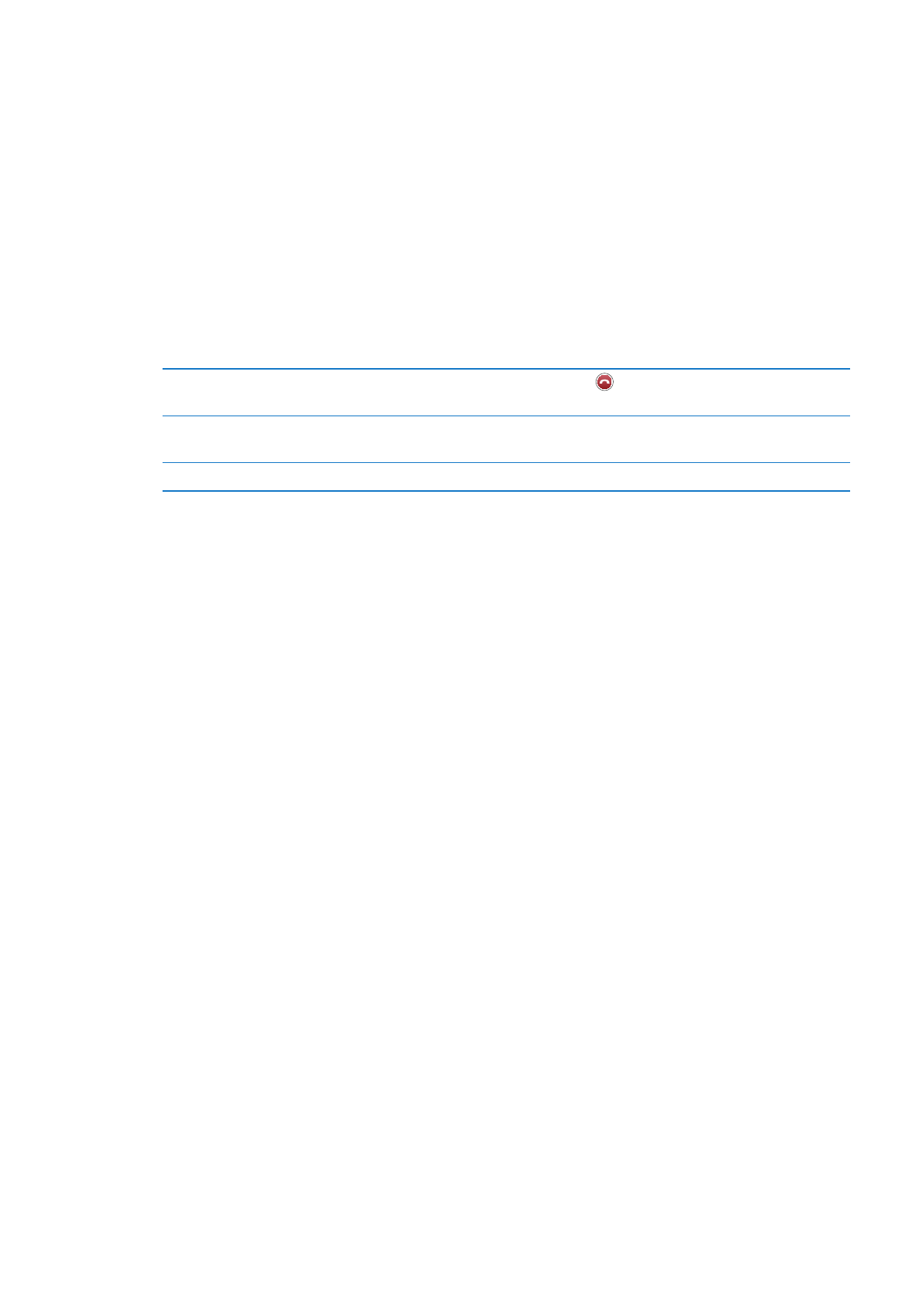
Cuộc gọi hội nghị
Với GSM, bạn co thể thiết lập cuộc gọi hội nghị để noi chuyện với tối đa 5 người cùng một lúc,
tùy thuộc vào nhà cung cấp của bạn.
Ghi chú: Cuộc gọi hội nghị co thể là một dịch vụ tuỳ chọn ở một số khu vực. Liên hệ nhà cung
cấp của bạn để biết thêm thông tin.
Tạo cuộc gọi hội nghị:
1
Thực hiện cuộc gọi.
2
Chạm vào Thêm Cuộc gọi và thực hiện cuộc gọi khác. Cuộc gọi đầu tiên sẽ được giữ.
3
Chạm vào Nhập Cuộc gọi. Các cuộc gọi được nhập vào một đường dây và mọi người đều co thể
nghe tiếng nhau.
4
Lặp lại các bước hai và ba để thêm các cuộc gọi bổ sung.
Ngắt một cuộc gọi
Chạm vào Hội nghị và chạm vào
cạnh cuộc gọi. Sau đo, chạm vào Kết
thúc Cuộc gọi.
Nói chuyện riêng với một cuộc gọi Chạm vào Hội nghị, rồi chạm vào Riêng cạnh cuộc gọi. Chạm vào Nhập
Cuộc gọi để tiếp tục cuộc gọi hội nghị.
Thêm cuộc gọi đến
Chạm vào Giữ Cuộc gọi + Trả lời rồi chạm vào Nhập Cuộc gọi.
Nếu dịch vụ của bạn co dịch vụ gọi hội nghị, bên cạnh cuộc gọi hội nghị, iPhone luôn sẵn co
một đường dây thứ hai.
Ghi chú: Bạn không thể thực hiện cuộc gọi video FaceTime khi bạn đang co cuộc gọi hội nghị.
Sử dụng Thiết bị Bluetooth cho cuộc gọi
Bạn co thể thực hiện và nhận cuộc gọi bằng thiết bị Bluetooth được ghép đôi với iPhone. Xem
“Ghép nối thiết bị Bluetooth với iPhone” ở trang 35.
Để biết thêm thông tin về việc sử dụng thiết bị Bluetooth, xem tài liệu đi kèm với thiết bị.
Bỏ qua thiết bị Bluetooth:
Trả lời cuộc gọi bằng cách chạm vào màn hình iPhone.
Â
Trong suốt cuộc gọi, chạm vào Âm thanh và chọn iPhone hoặc Loa ngoài.
Â
Tắt Bluetooth trong Cài đặt > Cài đặt chung > Bluetooth.
Â
Tắt thiết bị Bluetooth hoặc di chuyển ra ngoài vùng phủ song. Bạn phải đứng cách thiết bị
Â
Bluetooth trong phạm vi 9m để thiết bị co thể kết nối với iPhone.
Cuộc gọi khẩn cấp
Nếu iPhone được khoa bằng mật khẩu, bạn vẫn co thể thực hiện cuộc gọi khẩn cấp.
Thực hiện cuộc gọi khẩn cấp khi iPhone bị khoa: Trên màn hình Nhập Mật khẩu, chạm vào
Cuộc gọi Khẩn cấp, sau đo nhập số điện thoại khẩn cấp và chạm vào nút màu xanh.
Ở Hoa Kỳ, thông tin vị trí (nếu co) sẽ được cung cấp cho các nhà cung cấp dịch vụ khẩn cấp khi
bạn quay số 911.
Với CDMA, khi cuộc gọi khẩn cấp kết thúc, iPhone chuyển sang chế độ Cuộc gọi khẩn cấp để
cho phép gọi lại từ các dịch vụ khẩn cấp. Khi ở chế độ này, truyền dữ liệu và tin nhắn văn bản bị
chặn.
Thoat chế độ cuộc gọi khẩn cấp (CDMA): Thực hiện một trong các thao tác sau:
Chạm vào nút quay lại.
Â
60
Chương 5
Điện thoại
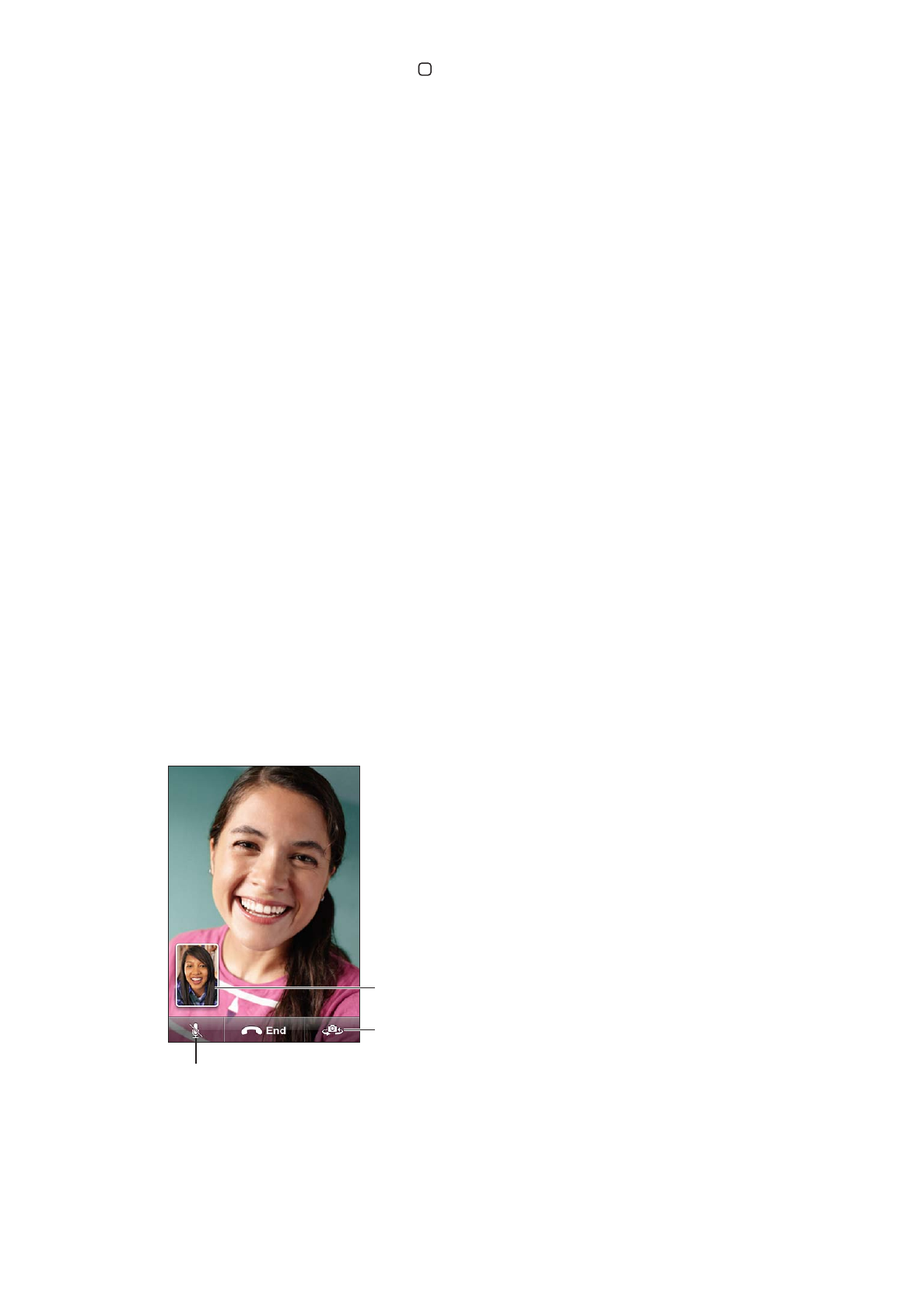
Bấm nút Bật/Tắt hoặc nút Home
Â
.
Sử dụng bàn phím để quay số không khẩn cấp.
Â
Chế độ cuộc gọi khẩn cấp tự động kết thúc sau vài phút, theo quy định của nhà cung cấp của
bạn.
Quan trọng
Bạn không nên tin cậy vào các thiết bị vô tuyến cho các cuộc gọi cần thiết như cấp
cứu y tế. Co thể không sử dụng được iPhone để gọi khẩn cấp ở mọi khu vực hoặc mọi điều kiện
hoạt động. Các dịch vụ và số điện thoại khẩn cấp thay đổi theo khu vực và đôi khi, không thể
thực hiện được một cuộc gọi khẩn cấp do không co mạng hoặc bị cản trở bởi môi trường xung
quanh. Một số mạng di động co thể không chấp nhận cuộc gọi khẩn cấp từ iPhone nếu iPhone
không được kích hoạt, nếu iPhone không tương thích với hoặc được cấu hình để hoạt động
trong một mạng di động cụ thể, hoặc (khi áp dụng) nếu iPhone không co SIM hoặc nếu SIM bị
khoa PIN. Nếu bạn đang co cuộc gọi video FaceTime, bạn phải kết thúc cuộc gọi trước khi bạn
co thể gọi số khẩn cấp.